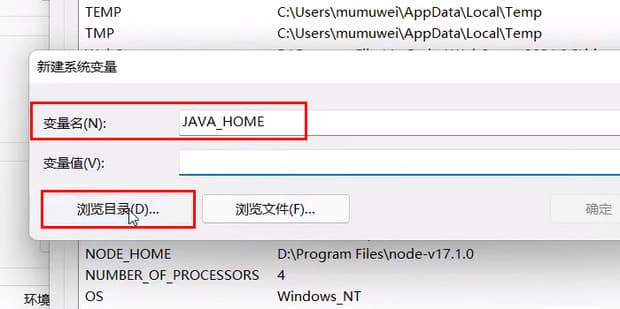Win10看不到局域网中其他电脑怎么办?按照这8个操作步骤解决就行!
win10系统已经更新很长时间了,会看不到局域网中的其他电脑,这时该怎么办呢?今天就给大家分享一下具体的操作方法!
Win10看不到局域网中其他电脑怎么办?
方法1:打开电脑点击电脑桌面左下角的【开始】按钮。
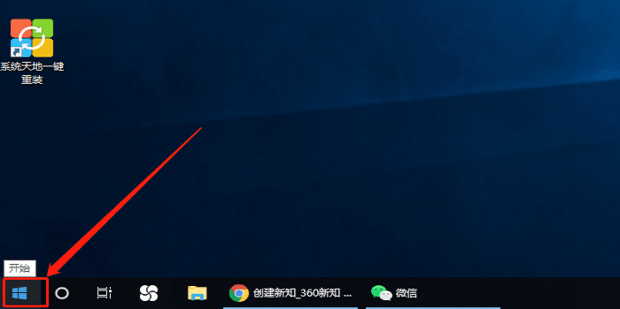
方法2:在弹出所有程序中选择点击【Windows系统】。
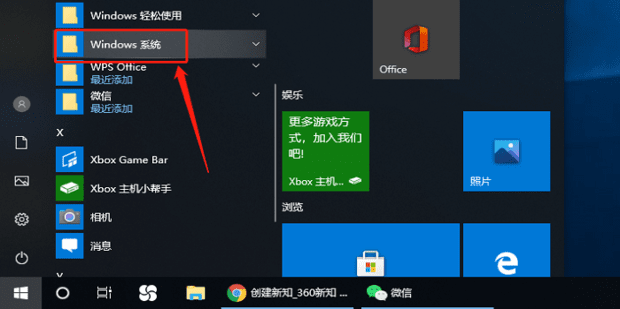
方法3:在其下方选项中选择点击【控制面板】。
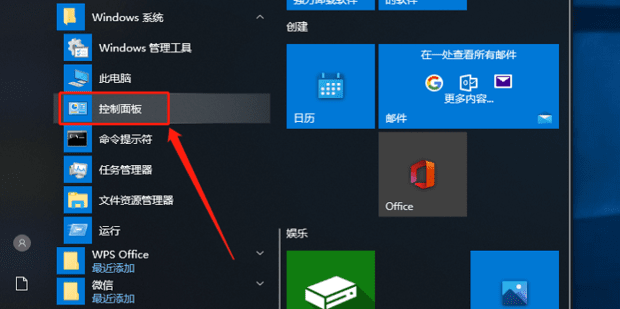
方法4:在控制面板页面选择点击【程序和功能】。
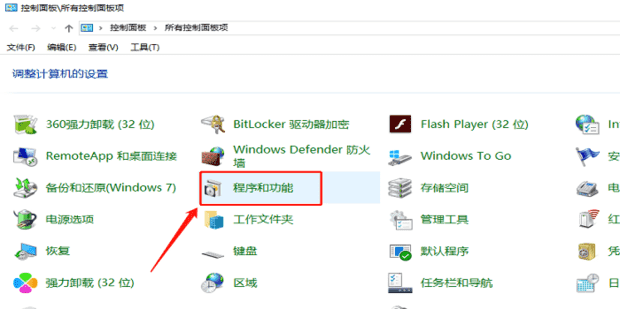
方法5:打开其页面后选择【启用或关闭Windows功能】一项。
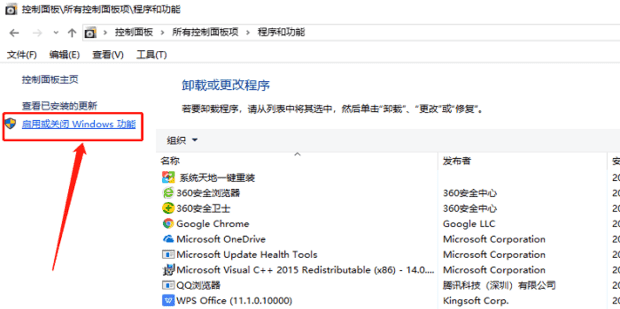
方法6:找到SMB1.0并对其勾选。
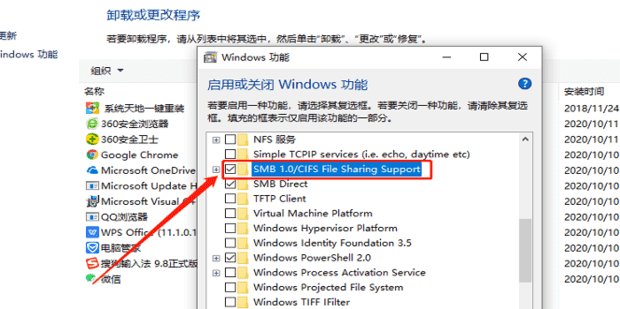
方法7:勾选完成后点击【确定】。
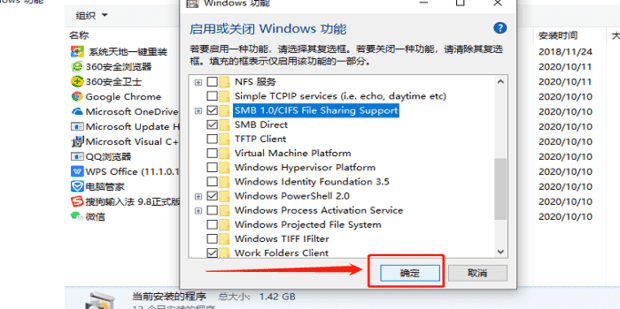
方法8:设置完成后重启电脑,再次打开电脑查看网络时就会发现局域网中的其它电脑已经可以看到了。
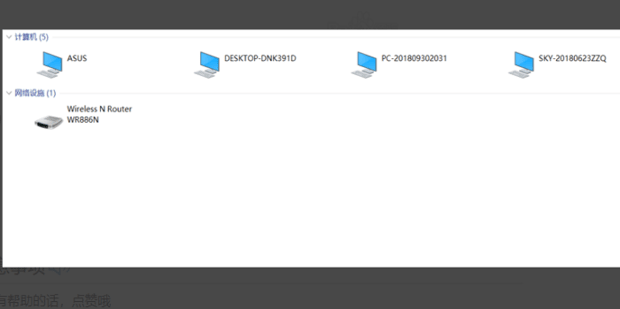
以上就是it小知识网给大家分享了【Win10看不到局域网中其他电脑怎么办?】的8个操作步骤,如有需要的小伙伴们可以按照上述操作即可,希望能帮到大家!
相关阅读
-
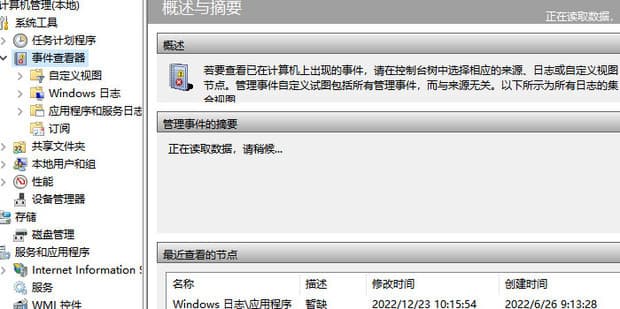
Win10系统事件查看器服务不可用怎么办
如今有很多用户都把自己使用的windows升级到了win10系统,在win10系统的使用当中,可能经常会跳出事件查看器,这是很烦人的,那么win10系统自动弹出事件查看器如何解决呢?今天it小知识网为大家介绍win10系统自动弹出事件查看器的解决教程。
-
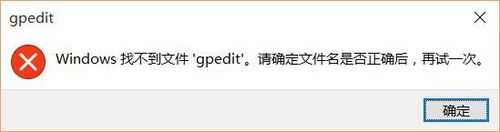
win10家庭版找不到gpedit.msc怎么办
3:注册表修改法‌:按 Win+R 输入 regedit 打开注册表编辑器。2:保存为.bat 或 .cmd 文件(如 gpedit.bat ),右键以管理员身份运行,完成后重启电脑。‌‌
-
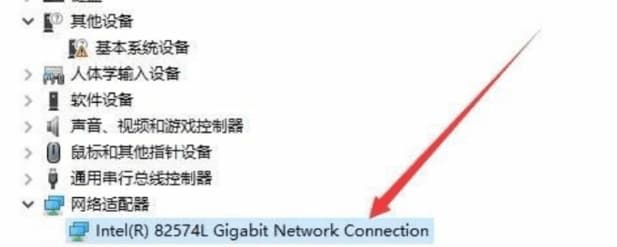
Win10系统总是频繁掉线自动断网怎么办
1:右键点击“此电脑”,在弹出的菜单中选择“属性”。7:取消勾选“允许计算机关闭该设备以节约电源”,点击确定,重新启动后就不再出现断网的问题了。
-
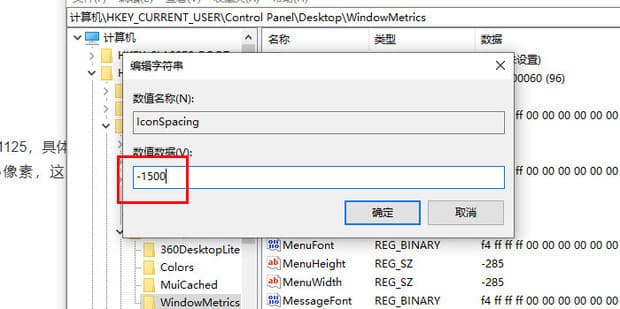
Win10电脑图标间距变大了怎么办
1:按【Win】+【R】键,打开运行,点击输入“regedit”,点击确定。3:在打开的WindowMetrics子项中,找到IconSpacing字符串值,双击该字符串值,修改其键值。
-
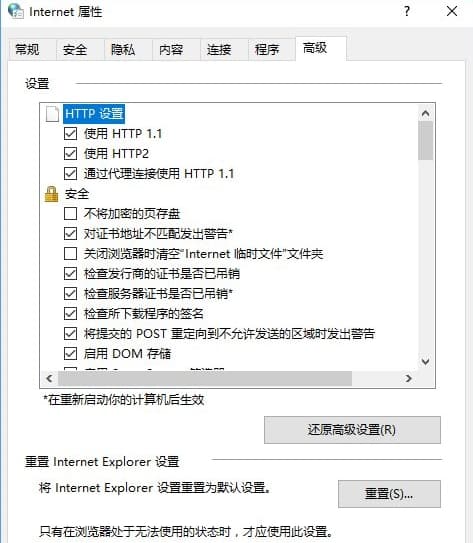
win10系统添加家庭成员出错怎么办
2:将控制面板的查看方式修改为【大图标】,在下面点击【internet 选项】。为了方便共享文件,有很多用户都会在win10系统当中添加家庭成员,不过最近有位win10系统用户在电脑当中添加家庭成员的时候,系统却一直提示发生了错误,请重试,或选择取消,以后在设置设备。用户不知道怎么解决,那么win1
-
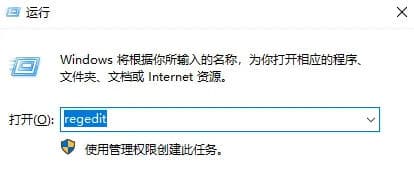
win10家庭版小娜打不开怎么办?win10家庭版小娜打不开解决方法
以上就是给大家分享了【win10家庭版小娜打不开解决方法】的详细内容,更多win电脑问题请关注it小知识网学习!方法3:右键点击开始菜单-设置-时间和语言-语言,在中文语言里点击选项按钮。方法2:定位到:HKEY_LOCAL_MACHINE\SOFTWARE\Policies\Microsoft\W
-

win10系统小娜没有声音如何解决
win10系统中的小娜是win10系统当中独有的一个智能语音助手,有着进行对话等功能,不过最近有位win10系统用户在电脑中使用小娜的时候,发现小娜只显示文字没有声音了,用户不知道怎么解决,为此非常苦恼,那么win10系统小娜没有声音如何解决呢?今天it小知识网为大家分享win10系统小娜没有声音的
-
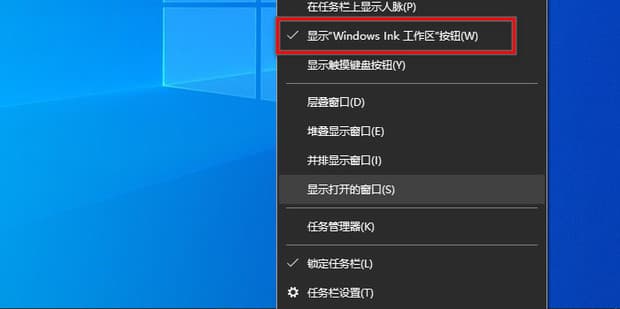
win10怎么关闭windows ink工作区
1:首先在桌面的任务栏右键,点击【显示“Windows lnk工作区”按钮】。12:新建的命名为【AllowWindowsInkWorkspace】。14:找到【Windows 资源管理器】右键【重新启动】,就成功关闭了。
-
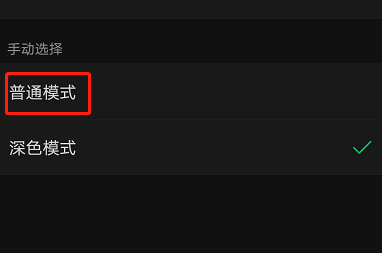
微信的底色变成黑色了怎么办?微信底色变成黑色怎么调回来?
微信的底色变成黑色了怎么办?其实微信的底色是可以调换颜色背景的,到底该怎么操作呢?下面就给大家图文方式介绍下!以上就是给大家分享了【微信底色变成黑色怎么调回来】方面的知识,大家学会了吗?如有遇到此类问题可以按照上述操作学习修改。
-
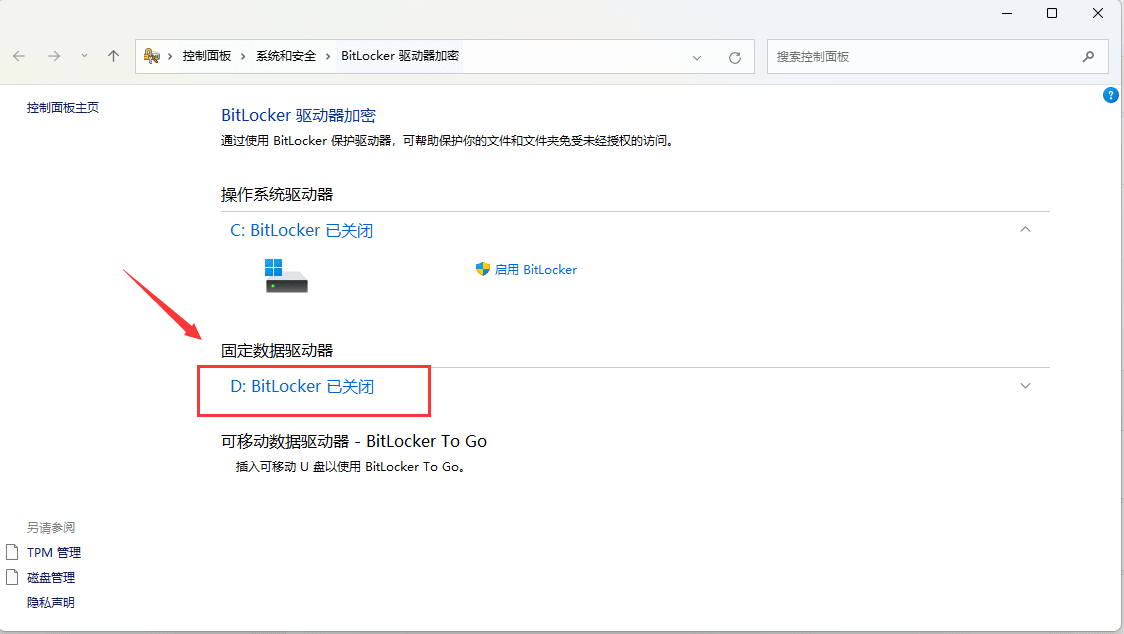
win11电脑C盘有黄色感叹号怎么办?
3:此时会弹出BitLocker设置界面,在相应的磁盘上点击后在右侧点击关闭BitLocker 按钮即可。2:在“关于”选项右侧设置界面移动到自动最下面,在相关设置下点击 【BitLocker 设置】。
-
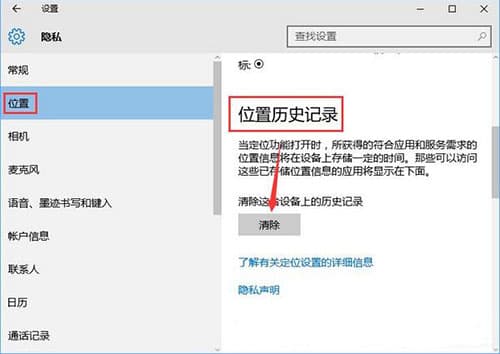
win10系统如何清除位置历史记录
1:win+i组合键唤出windows设置,在设置选项中点击“隐私”。在win10操作系统当中,如果我们开启了定位功能,位置信息就会存储到电脑当中,位置信息毕竟是属于个人隐私,有些用户为了安全起见,想要删除位置历史记录,那么win10系统如何清除位置历史记录,下面it小知识网
-
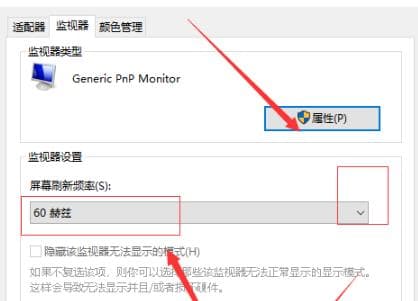
win10系统怎么修改显卡赫兹?
1:点击下方任务栏中的开始,选择菜单列表中的“设置”打开。3:进入新界面后,点击右侧中的“显示适配器属性”选项。在win10系统中,修改显卡赫兹的方法并不复杂,只需按照以下步骤进行操作即可,显卡的赫兹设置对于显示效果和游戏体验有着重要的影响。如何在wi